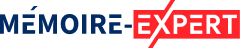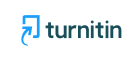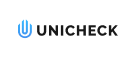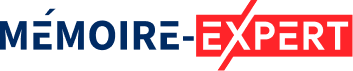Dans les documents de recherche, la partie « liste des figures et tableaux » est l’une des plus importantes. Lorsque le chercheur rédige son document, il doit donc l’inclure lorsque cela s’impose. Dans ce cas, la réussite de cette section détermine la qualité du projet. Il est donc impératif de bien la rédiger pour produire un travail parfait en tout point. Si vous avez du mal à la rédiger, ce guide vous aidera à vous en sortir. Découvrez comment réussir la rédaction de la liste des tableaux et figures dans un mémoire en ligne.
- 🗂️ C’est quoi une liste des tableaux et figures de mémoire ?
- 💻 Comment dresser une liste de tableaux et de figures dans un mémoire en Word ?
- 📄 Vous souhaitez recevoir une liste des tableaux et figures de mémoire de qualité ?
- 📌 Liste des tableaux et figures de mémoire — exemples et modèles
- 📋 Vous avez des questions sur la rédaction d’un mémoire ?
- Passer une commande
🗂️ C’est quoi une liste des tableaux et figures de mémoire ?
Dans les premières parties d’un mémoire de fin d’études ou d’un document de recherche, la liste des tableaux et figures est une des parties qu’on retrouve. Contrairement aux parties comme l’introduction, le développement et la conclusion, sa rédaction n’est pas obligatoire.
Cela dit, lorsque vous intégrez de nombreux tableaux et figures dans votre document, vous devez faire apparaître cette partie. Comme son nom l’indique, elle recense tous les tableaux, graphiques, diagrammes et autres éléments visuels qui se trouvent dans le document. On retrouve aussi des numéros de la page où ses éléments apparaissent, comme dans un sommaire.
Quel est le but de la liste des tables et des figures de mémoire ?
Comme indiqué plus haut, la liste des figures et tableaux présente l’ensemble des éléments visuels du document. Une telle liste est effectuée pour permettre au lecteur d’avoir une vue d’ensemble des informations graphiques pertinentes dans le mémoire.
Elle permet dans le même temps de faciliter la navigation et de rendre le document plus accessible, tout comme le sommaire. En consultant la liste, le lecteur a le titre du tableau ou de l’image qu’il recherche, en même temps que la page dans laquelle il se trouve. Il devient donc plus facile de s’y rendre, sans avoir à parcourir tout le document.
Quelles sont les informations à inclure dans la conclusion du mémoire ?
Lors de la rédaction du mémoire, vous devez obligatoirement rédiger une conclusion. Dernière partie de la substance de votre travail de fin d’études, c’est ici que vous rappelez les grandes conclusions auxquelles vous êtes parvenu. Il s’agit donc d’une synthèse de votre mémoire.
Dans les premières lignes d’une bonne conclusion, vous devez rappeler les objectifs de la réalisation de votre étude. Vous devez donc y faire mention du sujet et de la problématique que vous traitez. Vous devez ensuite synthétiser les points clés abordés tout au long du document et finir en donnant une réponse claire à la problématique de votre recherche.
Si votre sujet le permet et que votre niveau d’étude l’exige, vous pourrez ensuite faire suivre la réponse à la problématique par les éléments suivants :
💻 Comment dresser une liste de tableaux et de figures dans un mémoire en Word ?
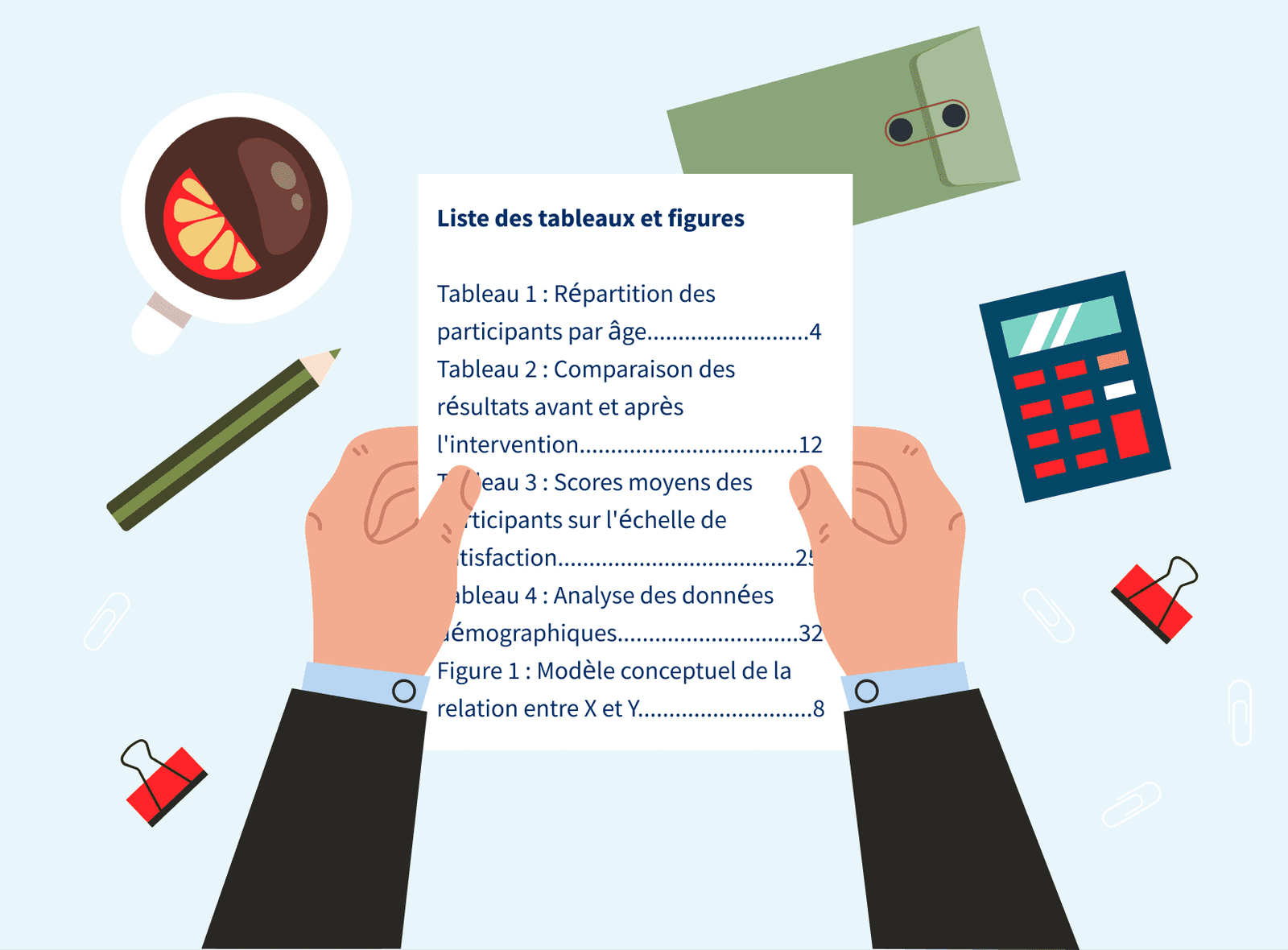
Générer une liste des tableaux et figures de mémoire n’est pas une tâche aisée. D’ailleurs, seule une petite minorité de chercheurs, même parmi les plus expérimentés savent le faire. Lorsque vous apprenez à le faire, vous pourrez cependant très bien vous en sortir.
La première solution consiste à créer manuellement votre liste des figures et tableaux de mémoire. Cette solution implique de légender chaque illustration qui apparaît dans le document. Au cas où vous ne le sauriez pas, faire la légende d’une illustration consiste à lui donner un titre et un numéro. Il suffit de poser le curseur en dessus ou en dessous de l’illustration, selon qu’il s’agit d’un tableau ou d’une figure. Vous devez ensuite créer manuellement une liste dans laquelle ajouter ces légendes l’un après l’autre en précisant les pages où apparaissent les illustrations.
La création manuelle d’une liste des figures Word n’est cependant pas la meilleure solution, puisque cela peut être très coûteux en temps et en énergie. Pour aller plus vite et pour mieux générer le tableau, vous devez automatiser le processus en vous servant du logiciel de traitement de texte Word. Une fois le logiciel ouvert, vous devez suivre certaines étapes.
Faire la légende des illustrations
Pour générer une liste de figures et tableaux automatiques, vous devez faire la légende de chacune des illustrations, comme dans le cas d’une liste établie manuellement. Cela dit, la procédure diffère à ce niveau. Ici, vous devez cliquer sur l’illustration, vous rendre ensuite sur l’onglet « référence » et cliquer ensuite sur « légende ». Une boîte de dialogue s’affiche donc et vous devez remplir les informations nécessaires pour chaque illustration.
Générer automatiquement la liste
Une fois les légendes terminées, il ne reste qu’à générer automatiquement la liste. Pour cela, cliquez à l’endroit où vous souhaitez que la liste apparaisse. Rendez-vous ensuite sur l’onglet « références » et cliquez sur « table des illustrations ». Personnalisez par la suite les différentes options, telles que le titre de la table des illustrations, les niveaux de titre, la police, etc. Vous obtenez immédiatement une liste des tableaux et figures en Word automatique. S’il vous arrive d’ajouter des illustrations, il vous suffit de mettre la liste à jour pour qu’elle s’actualise.
En galère avec votre liste des figures et tableaux ? Laisse-nous vous accompagner !
📄 Vous souhaitez recevoir une liste des tableaux et figures de mémoire de qualité ?
Si vous rédigez votre mémoire et que vous n’arrivez pas à créer manuellement ou générer automatiquement votre liste, faites-vous aider par des services d’aide à la rédaction de mémoire. Retenez qu’une liste de tableaux et figures de mauvaise qualité peut vous valoir une mauvaise note lors de la soutenance. Demander de l’aide est donc important si vous n’êtes pas capable de vous en sortir tout seul.
Sur internet, vous pourrez retrouver de nombreuses plateformes, à l’image de notre site Mémoire-Expert.com. En optant pour nos services, vous bénéficiez d’une expertise sans égale dans la création de liste des tableaux et figures de mémoires. Au-delà de cela, nos professionnels peuvent vous aider aussi à rédiger d’autres listes. On peut citer entre autres la liste des abréviations, le sommaire ou encore la table des matières.
Ne vous stressez donc plus et optez pour la qualité avec nous. Rendez-vous sur notre site, renseignez-vous sur le prix de mémoire et faites votre commande dès maintenant.
📌 Liste des tableaux et figures de mémoire — exemples et modèles
Avoir devant soi un exemple ou un modèle de ce qu’on veut accomplir permet de réussir plus facilement sa tâche. Pour la rédaction de votre liste des tableaux et figures dans le mémoire, avoir des exemples peut donc vous être utile. Si vous êtes dans le besoin, découvrez-en un à travers cet article.

Notez qu’il s’agit d’une liste de tableaux et de figures. Les mentions « tableau » et « figure » sont donc utilisées pour faire la différence entre les illustrations.
Il est cependant possible de la diviser en deux et d’avoir d’un côté la liste des tableaux et de l’autre celle des figures. Dans ces cas, vous n’aurez plus besoin de garder les mentions « tableau » et « figure » dans les titres de vos illustrations. Vous aurez alors les listes suivantes.

En fournissant des documents professionnels et bien rédigés, nous nous efforçons d’aider les étudiants à atteindre leurs objectifs académiques. Notre mission est de faciliter le processus d’apprentissage et d’offrir à nos clients la possibilité d’obtenir de bonnes notes et la reconnaissance de leurs professeurs.
📋 Vous avez des questions sur la rédaction d’un mémoire ?

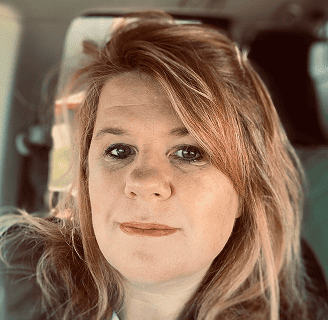



 Jean Dupuis
Jean Dupuis